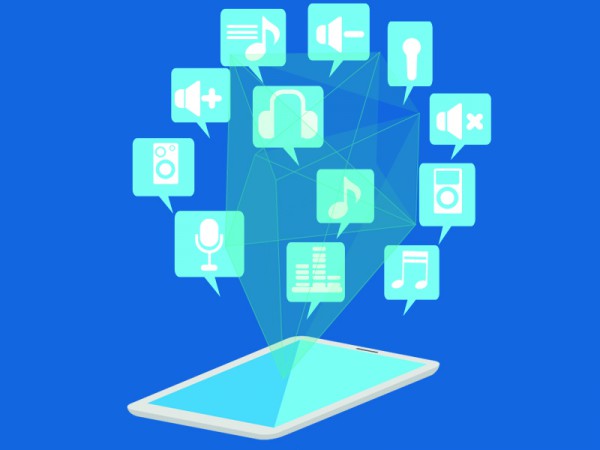
Ако наистина обичате музиката, то вероятно поне веднъж ви се е приисквало да можете сами да създавате такава. За щастие, модерните технологии са толкова напреднали, че за това дори не ви трябва музикален инструмент. Вие вече разполагате с него в лицето на вашия Revo смартфон или таблет. Остава само да изтеглите и инсталирате приложението Caustic 3.
Caustic 3 е наистина невероятна услуга, която позволява създаването на музикални композиции само с натискане и приплъзване на пръста по тъчскрийна на нашето мобилно устройство. Приложението съдържа опростена версия на функциите на инструменти традиционно използвани в музикалните студия като синтезатори и програми за миксиране и семплиране на песни.
В услугата са включени общо 14 машини, всяка от които разполага със собствена библиотека от звуци. Добрата новина е, че в създаването на една мелодия могат да се използват абсолютно всички. Нещо повече, с всяка една машина могат да се създадат до 64 шаблона чрез поставяне на ноти в редактора. След като всички шаблони са създадени, следващата стъпка е активиране на сикуенсъра, с чиято помощ те се подреждат в цялостен трак.
Ако всичко това ви звучи привлекателно, то ето деветте най-важни функции на Casutic 3, които трябва да познавате, за да създавате добри композиции.
- Започване на песен: Отворете Caustic 3 и натиснете втория бутон в лентата с инструменти разположена в долната част. Използвайте символите „+” и „-”, за да настроите темпото и след това натиснете бутона New, за да започнете.
- Добавяне на машини: Натиснете бутона в долната част отляво, за да отворите прозореца с машини и след това натиснете върху плочката на машината, която бихте искали да използвате. По-нататък ще илюстрираме работата на Casutic 3 при избор на две от машините: BeatBox и Subsynth.
- Използване на BeatBox: С натискане върху конкретна машина, можете да я отворите. В началото изберете BeatBox, тъй като е сравнтиелно лесна за използване. След като отворите машината, можете да продължите работата си и да се върнете към нея по всяко време за фина настройка на звука.
- Избор на комплект: Натиснете в полето с файлове върху опцията Select Kit и изберете комплекта BeatBox. Комплектът ще се зареди и ще ви върне към предния екран, където ще можете да разгледате звуците и да персонализирате всеки от тях.
- Създаване на шаблон: Приплъзнете лявата лента, за да се разкрие редактора за шаблони. Използвайте буквите и номерата в горната част, за да изберете шаблон (например А1, А2 и така нататък). Натискайте в кутийките, за да създадете шаблон.
- Използване на Subsynth: Натиснете бутона долу вляво, за да се върнете към стъпка 2 и изберете машината Subsynth. Машината е подобна на BeatBox, но разполага с клавиатура и бутон Record (запис).
- Избиране на заготовка: Натиснете върху полето Select Preset в машината, за да ви се отвори списък със заготовки. Изберете една от тях. Машината ще ви отведе на екрана, на който бяхте преди това, за да възпроизведете заготовката, използвайки клавиатурата и след това да персонализирате звука.
- Създаване на друг шаблон: Приплъзнете лявата лента, за да отворите редактора за шаблони и натиснете, за да добавите ноти към избрания в стъпка 5 шаблон. Натиснете бутона Size в горната част и притеглете някоя нота, за да я удължите.
- Използване на сикуенсъра: Натиснете бутона за машини и изберете Sequencer. Това е мястото, в което ще трябва да сглобите своята композиция. Натиснете върху ред от машината и добавете шаблоните, които създадохте за всяка една машина.
Персонализиране на звука или как да експериментираме с управлението на всяка машина
- Поле за файлове: в интерфейса на всяка машина има разположено в горната част поле за файлове. Всяка от машините разполага с библиотека от звуци, която можете да отворите като натиснете точно върху това поле. След като вече сте заредили звук, с приплъзване на пръста наляво или надясно по полето можете да заредите предишния или следващия в библиотеката.
- Бранова форма: различните бранови форми имат съвсем различни звуци. Натиснете квадратчето над надписа Waveform с пречупен символ, за да смените брановата форма. Броят им е различен при всяка машина.
- Функции Mute и Solo: с тези два бутона, разположени отляво на клавиатурата долу, отварят миксера. При натискане на М (Mute) тази машина се премахва от крайния микс. При натискане на S (Solo) се заглушават всички останали и се слуша само една машина.
- Запис на свирене: по-горе илюстрирахме създаване на музика с шаблони. Ако, обаче, натиснете бутона Record в долната част, по средата, и изберете Play ще можете да запишете мелодия изсвирена от самите вас по дигиталното пиано.













